Trova, scarica, installa driver per dispositivi o hardware sconosciuti
Un hardware/dispositivo può funzionare solo se sul computer è stato installato il corretto Device Divers (un programma hardware su un computer). In questo post, ti guideremo attraverso i passaggi su come trovare, scaricare e installare driver hardware/dispositivo sconosciuti su Windows 11/10 .
Scarica i driver per dispositivi sconosciuti(Unknown)
In Windows 11/10 , dopo una nuova installazione, seguita dall'aggiornamento del sistema operativo, quasi tutti i driver verranno installati automaticamente. Durante il processo di aggiornamento, Windows cercherà i dati sui propri server e, se è disponibile un driver adatto, verrà installato automaticamente.
Tuttavia, in alcuni casi, alcuni dispositivi non possono funzionare – questo significa che c'è un driver che non è conosciuto da Windows , e questo perché Windows non ha un driver adatto per questo dispositivo sul loro server, quindi non può installarlo automaticamente durante il processo di aggiornamento.
Prima di iniziare, verifica se riesci a ottenere gli aggiornamenti del driver del dispositivo (se disponibili) nella(get the device driver updates (if available) on the Optional Updates) sezione Aggiornamenti facoltativi tramite Windows Update
Se ciò non funziona, per trovare, scaricare e installare driver hardware sconosciuti su Windows 11/10 , procedere come segue:
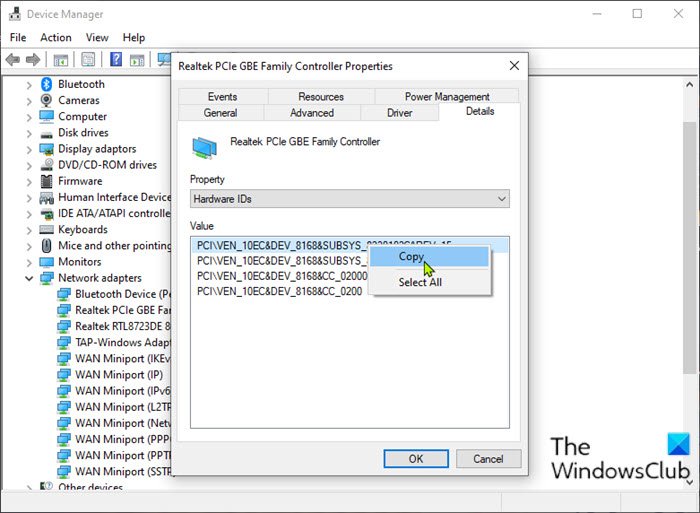
- Premi il Windows key + R per richiamare la finestra di dialogo Esegui.
- Nella finestra di dialogo Esegui, digita devmgmt.msc e premi Invio per aprire Gestione dispositivi(open Device Manager) .
- In Gestione dispositivi(Device Manager) vedrai un elenco di dispositivi sul computer.
- Individua il dispositivo su cui non è installato alcun driver, di solito ci sarà un indicatore sotto forma di un'icona a forma di punto esclamativo giallo.
- Una volta trovato il dispositivo su cui desideri installare il driver, fai clic con il pulsante destro del mouse sul dispositivo e seleziona Proprietà(Properties) .
- Nella finestra Proprietà , fare clic sulla scheda (Properties)Dettagli(Details) .
- Fare clic su Proprietà e selezionare ID hardware(Hardware IDs) dall'elenco a discesa.
- Ora, fai clic con il pulsante destro del mouse sul codice visualizzato e seleziona Copia(Copy) .
- Quindi, avvia un browser Web a tua scelta.
- Visita la sezione Download dei driver del sito Web del produttore(Driver downloads section of the manufacturer’s website)
- Incolla l' ID hardware(Hardware ID) che hai copiato in precedenza nella barra di ricerca e premi Invio(Enter) .
- Dal risultato della ricerca, vedrai alcuni driver consigliati per il dispositivo. Seleziona un driver per il tuo dispositivo Windows 10 in base all'architettura del sistema (32 bit o 64 bit)(system architecture (32-bit or 64-bit)) .
- Scarica il driver in formato zip, estrai il file zip e quindi installa il driver sul tuo computer.
- Ripetere i passaggi precedenti finché tutti i driver non sono installati correttamente. Puoi controllare uno per uno in Gestione dispositivi(Device Manager) per assicurarti che tutti i dispositivi funzionino correttamente.
In alternativa, puoi utilizzare strumenti gratuiti come Strumento dispositivo(Unknown Device Tool) sconosciuto o Identificatore dispositivo sconosciuto(Unknown Device Identifier) per identificare quei dispositivi "Dispositivo sconosciuto" che vengono visualizzati. Forniscono un riepilogo dettagliato del nome del produttore, dell'OEM(OEM) , del tipo di dispositivo, del modello del dispositivo e persino del nome esatto dei dispositivi sconosciuti.

Puoi maggiori dettagli qui sul nostro post intitolato Driver di dispositivo sconosciuto con un triangolo giallo con un punto esclamativo(Unknown Device Driver with a Yellow triangle with an Exclamation mark) .
Questo è tutto!
Leggi il prossimo(Read next) : Come installare manualmente un driver utilizzando un file .INF(manually install a Driver using a .INF File) .
Related posts
Find Drivers per Unknown Devices in Device Manager
Rimuovi tutti i dispositivi del presente Non su Windows 10 con Device Cleanup Tool
HP 3D DriveGuard protegge Hard Drive dal danno dopo le gocce accidentali
Biometric mancante o disinstallato Biometric device utilizzando Device Manager
Questo dispositivo non riesce a trovare abbastanza risorse libere che può utilizzare (Code 12)
Come aggiornare i driver in Windows 11/10
Semplici modi per trovare hardware e altre specifiche del computer
Come visualizzare Wi-Fi Network Driver information su Windows 10
Come installare Driver WiFi per Windows 10
Dove scaricare i driver NVIDIA per Windows 10
Driver MTP USB device Impossibile installare su Windows 10
Risolto il problema con il driver PnP Monitor generico su Windows 11/10
Come abilitare NVIDIA Low Latency Mode su Windows 10
Elenco di Device Manager Error Codes su Windows 11/10 con soluzioni
La Realtek Network Controller non è stato trovato in Device Manager
Come riavvio Graphics Driver in Windows 10
View, Start, Stop, Manage installato Services & Drivers utilizzando ServiWin
Cos'è Tap-Windows Adapter v9? Dove scarico questo Driver?
Dove scaricare i driver per Windows 11/10
Come aggiornare la tua Xbox One e trovare le note di rilascio per ogni aggiornamento
